Творческая работа в MS Word и MS Publisher по созданию календаря (8 класс, информатика)
Разработки уроков
docx
информатика
8 кл
04.03.2018
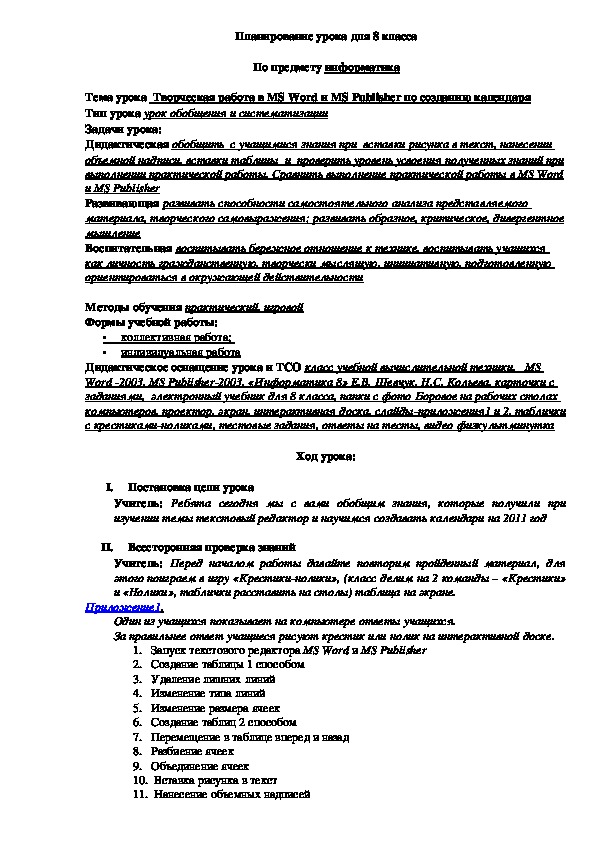
На уроке обобщаются знания учащихся вставки рисунка в текст, нанесении объемной надписи, вставки таблицы и проверяется уровень усвоения полученных знаний при выполнении практической работы. Практическая работа выполняется в двух программах в MS Word и MS Publisher и затем сравнивается и демонстрируется всем учащимся.Планирование урока по информатике в 8 классе
Планирование урока для 8 класса.docx
Планирование урока для 8 класса
По предмету информатика
MS
MS
Publisher
по созданию календаря
Тема урока Творческая работа в
Word
и
Тип урока урок обобщения и систематизации
Задачи урока:
Дидактическая обобщить с учащимися знания при вставки рисунка в текст, нанесении
объемной надписи, вставки таблицы и проверить уровень усвоения полученных знаний при
выполнении практической работы. Сравнить выполнение практической работы в
Word
и MS
Развивающая развивать способности самостоятельного анализа представляемого
материала, творческого самовыражения; развивать образное, критическое, дивергентное
мышление
Воспитательная воспитывать бережное отношение к технике, воспитывать учащихся
как личность гражданственную, творчески мыслящую, инициативную, подготовленную
ориентироваться в окружающей действительности
Publisher
MS
Методы обучения практический, игровой
Формы учебной работы:
коллективная работа;
индивидуальная работа
MS
Publisher
Дидактическое оснащение урока и ТСО класс учебной вычислительной техники,
Word
2003,
2003, «Информатика 8» Е.В. Шевчук, Н.С. Кольева, карточки с
заданиями, электронный учебник для 8 класса, папки с фото Боровое на рабочих столах
компьютеров, проектор, экран, интерактивная доска, слайдыприложения1 и 2, таблички
с крестикаминоликами, тестовые задания, ответы на тесты, видео физкультминутка
MS
Ход урока:
I. Постановка цели урока
Учитель: Ребята сегодня мы с вами обобщим знания, которые получили при
изучении темы текстовый редактор и научимся создавать календари на 2011 год
II. Всесторонняя проверка знаний
Учитель: Перед началом работы давайте повторим пройденный материал, для
этого поиграем в игру «Крестикинолики», (класс делим на 2 команды – «Крестики»
и «Нолики», таблички расставить на столы) таблица на экране.
Приложение1
.
Один из учащихся показывает на компьютере ответы учащихся.
За правильнее ответ учащиеся рисуют крестик или нолик на интерактивной доске.
1. Запуск текстового редактора MS Word и MS Publisher
2. Создание таблицы 1 способом
3. Удаление лишних линий
4. Изменение типа линий
5. Изменение размера ячеек
6. Создание таблиц 2 способом
7. Перемещение в таблице вперед и назад
8. Разбиение ячеек
9. Объединение ячеек
10. Вставка рисунка в текст
11. Нанесение объемных надписей 12. Изменение размеров рисунка
13. Копирование документов
Вопрос на засыпку. Копирование с помощью клавиатуры, с помощью клавиши Prt Sc и
редактирование документа
Учитель: А теперь выполним тестовые задания из электронного учебника
Работа по тестам.
Приложение2
.
Тестовые задания на экране. Учащиеся выполняют задания, обмениваются
карточками и выставляют оценки.
После выполнения тестовых заданий учащиеся проверяют правильные ответы на
доске
III.
Закрепление знаний
Учитель: Сегодня на уроке мы научимся создавать календари сразу в двух программах
Microsoft Office в Word и в Publisher
Запуск MS Publisher аналогичен как текстовый редактор
Он позволяет создавать и изменять бюллетени, буклеты, объявления и
webузлы
Рассмотрим алгоритм создание календарей в MS Publisher:
Приложение 3
Открыть MS
Publisher
Файл – Создать
В окне Новая публикация выбрать – Публикации для печати
Выбрать календари
Выбрать дизайн
В правом окне выбрать – ориентацию и месяц или год
Календарь готов Приложение 4
Требования по составлению календаря
Для удобства чтения календаря должны быть соблюдены некоторые условия:
В композицию кроме календаря могут входить еще и изобразительные элементы –
орнаменты, эмблемы, фото. Изображения должны быть выразительными и
интересными.
Весь материал (различные виды текста, иллюстрации) компонуется.
Важное значение на страницах календаря имеют поля. На них отдыхает глаз при
чтении, они предохраняют края от загрязнения и порчи, придают страницам и
разворотам законченную форму.
Учитель: Немного отдохнем и сделаем физкультминутку
Учащиеся выполняют упражнения по снятию напряжения
Учитель: А теперь приглашаем сесть за компьютеры, записаться в журналах рабочего
места и приступайте к работе
Задания на карточках Творческая работа №1
Задание 1. Работа по образцу в MS Publisher
Задание 2. Составление календаря творчески в MS Word
При составлении календаря использовать фото красот Борового. Папка с фото
расположена на Рабочем столе
Приложение 5
1. Работа на компьютере, работа по карточкам
2. Проверить работу учащихся
3. Распечатка на принтере
IV.
Задание на дом:
конспект в тетради,§7.6, логические задачи
Приложение 6
V. Рефлексия. Оценки за урок.
В оставшееся время работа с кроссвордом, логическими задачами, которые учащиеся
подготовили к уроку.
Приложение 4
Алгоритм создание календарей в MS Publisher
Открыть MS
Publisher
Файл – Создать
В окне Новая публикация выбрать – Публикации для печати
Выбрать календари
Выбрать дизайн
В правом окне выбрать – ориентацию и месяц или год
Календарь готов
Требования по составлению календаря
Для удобства чтения календаря должны быть соблюдены некоторые условия:
В композицию кроме календаря могут входить еще и изобразительные элементы –
орнаменты, эмблемы, фото. Изображения должны быть выразительными и
интересными.
Весь материал (различные виды текста, иллюстрации) компонуется.
Важное значение на страницах календаря имеют поля. На них отдыхает глаз при
чтении, они предохраняют края от загрязнения и порчи, придают страницам и
разворотам законченную форму. Творческая работа
№1
Задание 1. Создать календарь в MS Publisher
Задание 2. Составление календаря творчески в MS Word
При составлении календаря использовать фото красот Борового. Папка с
фото расположена на Рабочем столе
Показать работу учителю и распечатать на принтере
Приложение 6.
Текстовый редактор Word
Запуск Word
Пуск Программы – Ms Word
1 способ. Правой кнопкой мыши по подчеркнутому слову Выбрать нужный вариант
2 способ. На панели инструментов Стандартной Правописание Выбрать нужный
Проверка орфографии
вариант Заменить
3 способ. Сервис Правописание аналогично 2 способу
4 способ. F7
Выделение текста
Слово. 1. 2 быстрых щелчка
2. На начало слова и протянуть
3. На клавиатуре Shift +
Выделить текст
Форма Абзац (показать на слайде) Межстрочный Выбрать нужное Ок
Межстрочный интервал
Сервис Язык Расстановка переносов Автоматическая расстановка
Автоматическая расстановка переносов
переносов поставить галочку Ок 1 способ
Создание таблиц
В панели инструментов стандартной кнопка Таблицы и границы (показать на
слайде и зарисовать в тетрадь)
Появится панель Таблицы и границы
Мышкин курсов превратится в карандаш
Нажать и протянуть по диагонали для создания границ таблицы
Для деления на ячейки – протянуть от одной стороны до другой
Для изменения размеров ячеек – карандаш отключить ( щелчком в пустоте,
повторным нажатием в панели таблицы и границы)
Удаление лишних линий – щелкнуть ластик в панели Таблицы и границы по
Ластику (мышкин курсор превратится в ластик) и провести по ненужным линиям
Изменение типа линий – выбрать нужное в панели таблицы и границы (показать
на слайде)
2 способ
В панели инструментов стандартной щелкнуть по кнопке Добавить таблицу
(показать на слайде)
Выделить нужное количество ячеек
Объединение ячеек – Ячейки выделить – Таблица – Объединить ячейки
Разбиение ячеек – Ячейку выделить – Таблица – Разбить ячейки – Выбрать
нужное количество Ок
Выделение в таблице
Ячейку – Мышкин курсор ввести в ячейку, чтобы он превратился в стрелочку и
щелкнуть
Строку – Мышкин курсор установить за пределами строки слева и щелкнуть
Столбец – Мышкин курсор за пределами столбца, чтобы он превратился в черную
стрелочку и щелкнуть
Вся таблица – Правка Выделить все
Перемещение по таблице
Вперед – Tab на клавиатуре
Назад Tab + Shift
Вставка рисунка в текст
В панели меню Вставка (показать на слайде и зарисовать в тетрадь)
Рисунок – Картинки
Появится окно диалога Вставка рисунка
Выбрать нужную вкладку (показать на слайде – Рисунок, Картинки, Звуки, Видео) –
Выбрать нужный раздел – Выбрать нужную картинку Вставить
Для изменения размеров рисунка – мышкин курсор поставить на квадратик, чтобы он
превратился в двустороннюю стрелку, и протянуть в нужную сторону, нажав кнопку мыши
Для перемещения рисунка – мышкин курсор поставить на рисунок, чтобы он
превратился в четырехстороннюю стрелку нажать и перенести в нужное место
Удаление рисунка – рисунок должен быть выделенным, нажать Delete на клавиатуре или
по ножницам в панели инструментов стандартной
Отмена выделения – щелчок в пустоте Нанесение объемных надписей
Включит панель рисования нажатием кнопки Рисования в панели инструментов
стандартной – появится панель внизу окна
Щелкнуть по кнопке Добавить объект WordArt – появится коллекция
Выбрать нужный стиль Ок – появится окно Изменение текста
Нажать Backspase на клавиатуре – написать нужный текст Ок
Изменения такие же, как у рисунка
Обтекание рисунка
выделить
нужное
Рисунок
Формат
Рисунок
Обтекание
Выбрать
Ок
Материалы на данной страницы взяты из открытых истончиков либо размещены пользователем в соответствии с договором-офертой сайта. Вы можете сообщить о нарушении.
04.03.2018
Посмотрите также:
© ООО «Знанио»
С вами с 2009 года.
![]()
О портале

